DNS服务器是计算机域名系统
名词解释DNS

名词解释DNSDNS(DomainNameSystem,域名系统)是一种将域名转换成IP地址的系统,它作为互联网的一种服务,允许用户通过域名访问网站而不是使用IP地址。
它有助于更容易地访问网站,因为每个网站有一个唯一的IP地址,但有时这个地址很难记住和理解。
DNS是一种分布式数据库,它将域名和相关的IP地址关联起来。
当用户输入特定网站的域名时,它将自动将其映射到正确的IP地址,使其可以正确地路由到指定的服务器。
DNS服务器是一种特殊的软件服务器,可以存储域名和IP地址的对应关系。
它将用户的域名解析成可以被路由的IP地址,使用户可以访问指定的服务器。
DNS服务器可以由各个组织运行,也可以通过互联网服务提供商运行。
DNS通过应用层的域名解析服务(DNS)协议来实现。
应用层协议负责传输应用程序之间发送的数据,并提供用户与其他网络上的计算机之间进行通信的手段。
应用层协议不需要提供实际的数据传输,而是负责传输应用程序之间发送的数据,如文件、图像、视频及其他数据。
DNS的主要功能是将域名转换为IP地址,这样,用户可以使用更容易记忆的域名来访问网站,而不是使用IP地址。
它还提供了一些其他有用的功能,例如负载均衡,用于将流量按一定比例分配到多台服务器,以减轻网络压力;隐藏内部信息,用于隐藏内部网络架构,以免被黑客利用;以及记录更改,用于记录域名的拥有者或控制者等。
DNS是建立在分布式数据库系统上的,这意味着DNS的数据可以定期备份,以防止由于单个故障或其他原因而发生的数据丢失。
DNS 的服务也由多个服务提供商提供,以确保可靠性,避免数据损坏、丢失或更改。
总的来说,DNS提供了一种方便的方式来访问网站,它使用域名来映射IP地址,以简化用户在互联网上浏览网页的过程。
它也提供了一些其他有用的功能,如负载均衡和隐藏内部信息等,使得网络更安全、可靠和快速。
dns服务器配置实验报告

dns服务器配置实验报告DNS服务器配置实验报告引言:DNS(Domain Name System,域名系统)是互联网中的一项关键技术,它通过将域名转换为IP地址,使得人们可以更方便地访问互联网资源。
在本次实验中,我们将学习如何配置和设置DNS服务器,以实现域名解析的功能。
一、实验目的本次实验的主要目的是了解DNS服务器的工作原理,并通过实际操作来配置和测试DNS服务器的功能。
通过这个实验,我们可以更好地理解DNS系统在互联网中的重要性和作用。
二、实验环境和工具1. 操作系统:本次实验使用的是Linux操作系统,例如Ubuntu、CentOS等。
2. 软件工具:我们将使用BIND(Berkeley Internet Name Domain)软件作为DNS服务器的实现。
三、实验步骤1. 安装BIND软件:首先,我们需要在Linux系统上安装BIND软件。
打开终端,执行相应的命令进行安装。
2. 配置BIND:安装完成后,我们需要对BIND进行配置。
在BIND的配置文件中,我们可以设置域名解析的规则、缓存时间、转发等参数。
3. 创建区域文件:在BIND中,我们可以通过创建区域文件来指定特定的域名解析规则。
区域文件包括正向解析和反向解析两种类型。
我们可以根据需要创建相应的区域文件,并在配置文件中进行引用。
4. 启动DNS服务器:配置完成后,我们可以启动DNS服务器,并通过终端命令来检查服务器的状态和运行情况。
5. 测试DNS服务器:为了验证DNS服务器的功能,我们可以使用nslookup命令或者浏览器来查询特定域名的解析结果。
通过查询结果,我们可以判断DNS 服务器是否正常工作。
四、实验结果与分析在本次实验中,我们成功地配置了DNS服务器,并进行了相应的测试。
通过查询特定域名的解析结果,我们可以得到正确的IP地址。
这表明DNS服务器已经正常工作,并能够为用户提供域名解析的服务。
通过本次实验,我们深入了解了DNS服务器的配置和工作原理。
局域网组建中的DNS服务器配置与使用

局域网组建中的DNS服务器配置与使用在局域网组建中,DNS(域名系统)服务器的配置和使用起着至关重要的作用。
DNS服务器能够将人类可读的域名转换为计算机可理解的IP地址,是保障网络顺畅运行的核心组件。
本文将详细介绍局域网组建中DNS服务器的配置与使用方法及注意事项。
一、DNS服务器的配置1. 选择合适的DNS服务器软件或硬件在配置DNS服务器之前,首先需要选择合适的DNS服务器软件或硬件。
常见的DNS服务器软件包括BIND、Microsoft DNS和dnsmasq 等。
而硬件方面,一些商业路由器也内置了DNS服务器功能。
根据实际需求和经济条件,选择适合的服务器方案。
2. 安装和配置DNS服务器软件或硬件安装和配置DNS服务器软件或硬件是配置过程的核心步骤。
对于软件方案,以BIND为例,可以按照官方文档指引进行安装和配置。
在配置过程中,需要注意主要参数的正确设置,如域名、IP地址和域名解析规则等。
对于硬件方案,通常需要登录路由器的管理界面,在相关设置页中进行DNS服务器的配置。
具体步骤可能因品牌和型号而异,需参考相关设备的说明文档。
3. 设置本地主机使用DNS服务器在局域网内,需将本地主机的DNS服务器设置为局域网内的DNS服务器。
这样,当本地主机需要进行域名解析时,会向局域网内的DNS服务器发送请求。
对于Windows操作系统,可通过控制面板的网络和Internet设置中,将首选DNS服务器地址设置为局域网内的DNS服务器IP地址。
对于其他操作系统,如Linux或macOS,可参考相应的网络设置界面进行配置。
二、DNS服务器的使用1. 域名解析配置完成后,DNS服务器即可开始提供域名解析服务。
当局域网内的主机需要解析一个域名时,会向DNS服务器发送请求。
DNS服务器会根据预先配置的解析规则,返回相应的IP地址。
2. 域名解析规则的配置域名解析规则的配置是使用DNS服务器的关键。
不同的DNS服务器软件或硬件,配置方式有所不同。
DNS

• A (Address) 记录
是用来指定主机名(或域名)对应的IP地址记录。用户可以将该域名下的网站服务器指向到自 己的web server上。同时也可以设置您域名的二级域名。
• MX(Mail Exchanger)记录
是邮件交换记录,它指向一个邮件服务器,用于电子邮件系统发邮件时根据 收信人的地址后缀 来定位邮件服务器。例如,当Internet上的某用户要发一封信给 user@ 时,该用户 的邮件系统通过DNS查找这个域名的MX记录,如果MX记录存在, 用户计算机就将邮件 发送到MX记录所指定的邮件服务器上。
国家级域名如: .cn 表示中国,.us 表示美国,.uk 表示英国等 通用顶级域名(gTLD,二级域名) .com ,用于商业公司 .net ,用于网络服务 .org ,用于组织协会等 .gov ,用于政府部门 .edu ,用于教育机构 .mil ,用于军事领域 .int ,用于国际组织
DNS的体系结构
备注:主域名服务器是针对一个区来讲,如果该服务器负责多个 区的数据,那么它在不同的区角色是不同的。
辅域名服务器(slave)
辅助域名服务器使用一个叫域传输的复制过程,调入其他域名服 务器的内容。但通常情况下,数据是直接从主服务器上传输过来。 使用辅助域名服务器的主要目的是实现容错和工作负载的分担。
nslookups 是一个向因特网域名服务器发送请求的程序,它 可以模拟解析器或域名服务器的行为,以致于成为一个较好的故 障诊断和排除的工具。
命令格式:交互式和非交互式 • 交互式允许向名服务器查询多个主机和域或者打印出在一个域中
的主机列表。 • 非交互式模式用来显示一个主机或域的名字或被请求的信息。 nslookup [-opt ...] # 使用默认服务器的交互模式 nslookup [-opt ...] - server # 使用 "server" 的交互模式 nslookup [-opt ...] host # 仅查找使用默认服务器的 "host“ nslookup [-opt ...] host server # 仅查找使用 "server" 的 "host"
DNS服务器的配置

二、实验内容和步骤
1.实验环境的构建 (1)DNS的几个专用名称
• Forward Master Zone:主前向DNS区域, 用来解析域名和IP地址的转换。 • Reverse Master Zone:主反序DNS区域,用 来解析IP地址和域名的转换。图6-2 实验网络 的连接
};
zone "" { //指定域,并指定了本域的配置
type master; file ".zone"; //文件是.zone
};
带文件内容中,include "/etc/named.custom"和include "/etc/rndc.key"说明该配置文件还包含了/etc/named.custom和 /etc/rndc.key两个子配置文件。
表6-1 顶级域名及其含义
域名 edu mil gov org com net arpa
教育以及学术单位 军事单位 政府机构 非商业机构 商业组织 网络机构 用于逆向域名查询
含义
3.DNS服务器的分类
Internet上主机的域名和地址解析主要 是由DNS域名服务器完成的。DNS域名空间 中存在以下几种DNS服务器。
search
② ./etc/host.conf文件 该文件决定进行域名解析时查找host文件和 DNS服务器的顺序。一般的格式如下:
order hosts,bind
(2)bind的配置
bind的主配置文件是etc/named.conf。该 文件是文本文件,一般需要手工生成。在 Red Hat Linux 9.0中,也可以在图形界面下 配置,配置完后,系统生成相应的配置文件。
dns协议是域名系统,是源主机发送广播报文
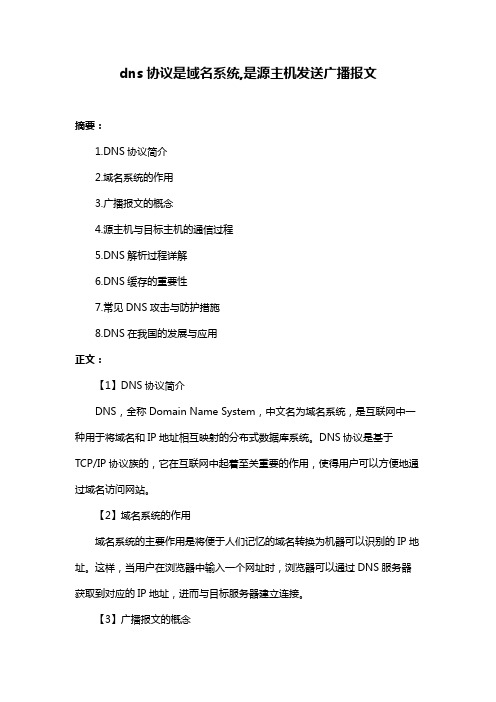
dns协议是域名系统,是源主机发送广播报文摘要:1.DNS协议简介2.域名系统的作用3.广播报文的概念4.源主机与目标主机的通信过程5.DNS解析过程详解6.DNS缓存的重要性7.常见DNS攻击与防护措施8.DNS在我国的发展与应用正文:【1】DNS协议简介DNS,全称Domain Name System,中文名为域名系统,是互联网中一种用于将域名和IP地址相互映射的分布式数据库系统。
DNS协议是基于TCP/IP协议族的,它在互联网中起着至关重要的作用,使得用户可以方便地通过域名访问网站。
【2】域名系统的作用域名系统的主要作用是将便于人们记忆的域名转换为机器可以识别的IP地址。
这样,当用户在浏览器中输入一个网址时,浏览器可以通过DNS服务器获取到对应的IP地址,进而与目标服务器建立连接。
【3】广播报文的概念在DNS协议中,广播报文是一种特殊的数据包,它包含一个或多个域名查询请求。
当源主机需要访问一个域名时,它会向本地DNS服务器发送一个广播报文,询问该域名对应的IP地址。
【4】源主机与目标主机的通信过程当用户在浏览器中输入一个网址并按下回车键时,源主机(用户的电脑)会通过DNS协议向本地DNS服务器发送一个域名查询请求。
本地DNS服务器收到请求后,会查询自己的缓存或者向上级DNS服务器发送查询请求。
一旦得到目标主机的IP地址,本地DNS服务器会将该地址返回给源主机,从而使得源主机可以建立与目标主机的连接。
【5】DNS解析过程详解DNS解析过程可以分为以下几个步骤:1.用户在浏览器中输入域名。
2.源主机向本地DNS服务器发送域名查询请求。
3.本地DNS服务器查询自己的缓存,如果找不到该域名对应的IP地址,则会向上级DNS服务器发送查询请求。
4.上级DNS服务器收到请求后,查询其缓存或向更高级的DNS服务器发送查询请求。
5.当查询到目标主机的IP地址后,各级DNS服务器依次将结果返回给本地DNS服务器。
DNS详解
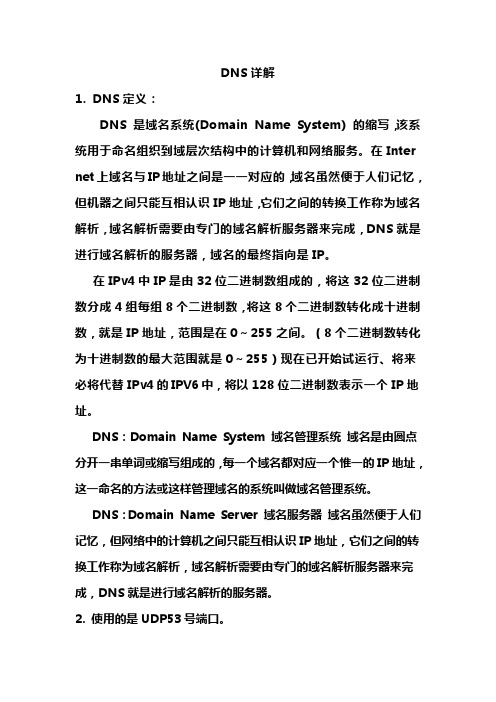
DNS详解1. DNS定义:DNS 是域名系统(Domain Name System) 的缩写,该系统用于命名组织到域层次结构中的计算机和网络服务。
在Inter net上域名与IP地址之间是一一对应的,域名虽然便于人们记忆,但机器之间只能互相认识IP地址,它们之间的转换工作称为域名解析,域名解析需要由专门的域名解析服务器来完成,DNS就是进行域名解析的服务器,域名的最终指向是IP。
在IPv4中IP是由32位二进制数组成的,将这32位二进制数分成4组每组8个二进制数,将这8个二进制数转化成十进制数,就是IP地址,范围是在0~255之间。
(8个二进制数转化为十进制数的最大范围就是0~255)现在已开始试运行、将来必将代替IPv4的IPV6中,将以128位二进制数表示一个IP地址。
DNS:Domain Name System 域名管理系统域名是由圆点分开一串单词或缩写组成的,每一个域名都对应一个惟一的IP地址,这一命名的方法或这样管理域名的系统叫做域名管理系统。
DNS:Domain Name Server 域名服务器域名虽然便于人们记忆,但网络中的计算机之间只能互相认识IP地址,它们之间的转换工作称为域名解析,域名解析需要由专门的域名解析服务器来完成,DNS就是进行域名解析的服务器。
2. 使用的是UDP53号端口。
3.DNS的工作原理:以访问[url][/url] 为例,(1)客户端首先检查本地c:\windows\system32\drivers\etc \host文件,是否有对应的IP地址,若有,则直接访问WEB站点,若无,则(2);(2)客户端检查本地缓存信息,若有,则直接访问WEB站点,若无(3);(3)本地DNS检查缓存信息,若有,将IP地址返回给客户端,客户端可直接访问WEB站点,若无;(4)本地DNS检查区域文件是否有对应的IP,若有,将IP地址返回给客户端,客户端可直接访问WEB站点,若无;(5)本地DNS根据cache.dns文件中指定的根DNS服务器的IP地址,转向根DNS查询;(6)根DNS收到查询请求后,查看区域文件记录,若无,则将其管辖范围内.com服务器的IP地址告诉本地DNS服务器; (7).com服务器收到查询请求后,查看区域文件记录,若无,则将其管辖范围内.xxx服务器的IP地址告诉本地DNS服务器; (8).xxx服务器收到查询请求后,分析需要解析的域名,若无,则查询失败,若有,返回[url][/url]的IP地址给本地服务器(9)本地DNS服务器将[url][/url]的IP地址返回给客户端,客户端通过这个IP地址与WEB站点建立连接4. 实例:具体看一个名字到地址的解析过程:当您在浏览器中输入([url].[/url]),我们的电脑是如何得到IP地址的?1、浏览器发现是一个名字,于是调用我们机器内部的DNS Cl ient软件,这个软件会把我们的请求发送到网卡Tcp/IP设置中的默认DNS服务器IP地址(上海电信提供DNS的服务器有3台,其中一台IP是202.96.209.5):“您可以告诉我[url]www.seebod.c om.[/url]的IP地址吗?我这是一个递归查询”2、202.96.209.5的DNS服务器会检查自己的DNS缓存,如果缓存里有,就直接返回给客户,如果没有,202.96.209.5就会向自己系统内部配置中负责.域的DNS服务器的IP地址(负责.域的那台DNS服务器位于美国,共13台,系统会随机选一台,这里比如是61.1.1.1)发出请求: “您能告诉我[url].[/ url]的IP地址吗?我这是一个迭代查询”3、.域DNS服务器61.1.1.1中包含负责net.域解析的IP地址,把查询结果返回给202.96.209.5:“负责net.域的DNS服务器地址是54.4.4.4”4、202.96.209.5收到上面的查询结果后,于是询问负责net.域的DNS服务器54.4.4.4 :“您能告诉我负责[url]www.seebo .[/url]的IP地址吗?我这是一个迭代查询。
dns协议原理
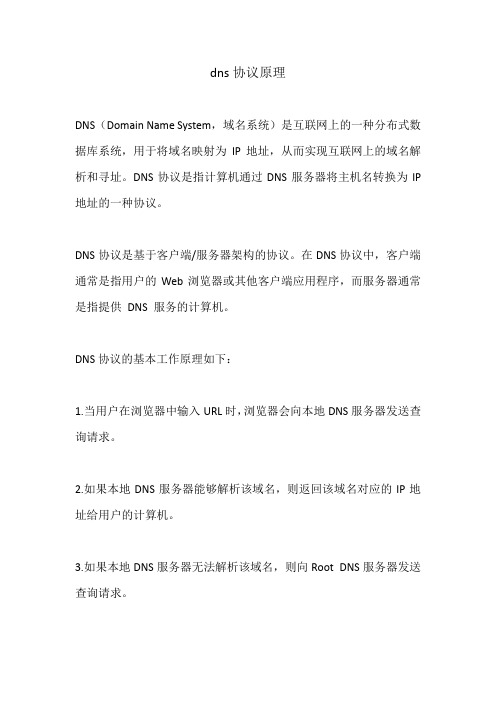
dns协议原理
DNS(Domain Name System,域名系统)是互联网上的一种分布式数据库系统,用于将域名映射为IP地址,从而实现互联网上的域名解析和寻址。
DNS协议是指计算机通过DNS服务器将主机名转换为IP 地址的一种协议。
DNS协议是基于客户端/服务器架构的协议。
在DNS协议中,客户端通常是指用户的Web浏览器或其他客户端应用程序,而服务器通常是指提供DNS 服务的计算机。
DNS协议的基本工作原理如下:
1.当用户在浏览器中输入URL时,浏览器会向本地DNS服务器发送查询请求。
2.如果本地DNS服务器能够解析该域名,则返回该域名对应的IP地址给用户的计算机。
3.如果本地DNS服务器无法解析该域名,则向Root DNS服务器发送查询请求。
4.Root DNS服务器返回该域名对应的顶级域名服务器的IP地址给本地DNS服务器。
5.本地DNS服务器向顶级域名服务器发送查询请求。
6.顶级域名服务器返回该域名对应的次级域名服务器的IP地址给本地DNS服务器。
7.本地DNS服务器向次级域名服务器发送查询请求。
8.次级域名服务器返回该域名对应的IP地址给本地DNS服务器。
9.本地DNS服务器返回该域名对应的IP地址给用户的计算机。
DNS协议是一个非常重要的协议,它为互联网上的应用程序提供了可靠的寻址和域名解析服务。
由于DNS协议的重要性,DNS服务器经常成为攻击者攻击的目标。
因此,保护DNS服务器的安全也是网络安全的重要任务之一。
- 1、下载文档前请自行甄别文档内容的完整性,平台不提供额外的编辑、内容补充、找答案等附加服务。
- 2、"仅部分预览"的文档,不可在线预览部分如存在完整性等问题,可反馈申请退款(可完整预览的文档不适用该条件!)。
- 3、如文档侵犯您的权益,请联系客服反馈,我们会尽快为您处理(人工客服工作时间:9:00-18:30)。
DNS服务器是计算机域名系统(Domain Name System 或Domain Name Service) 的缩写,它是由
解析器和域名服务器组成的。
域名服务器是指保存有该网络中所有主机的域名和对应IP地址,并
具有将域名转换为IP地址功能的服务器。
其中域名必须对应一个IP地址,而IP地址不一定有域
名。
域名系统采用类似目录树的等级结构。
域名服务器为客户机/服务器模式中的服务器方,它
主要有两种形式:主服务器和转发服务器。
将域名映射为IP地址的过程就称为“域名解析”。
Win2003系统\Win2003安装光盘
步骤/方法
1. 1
首先需要做的就是把我们的Win2003安装光盘放进我们电脑的光驱里面,首先要确保的是这张光盘可以正常读盘。
2. 2
现在开始在Win2003系统上搭建DNS服务器,打开开始菜单-选择控制面板,如图所示:
3. 3
打开控制面板之后选择添加或删除程序,用鼠标双击打开,如图所示:
4. 4
在打开添加或删除程序窗口中,选择添加/删除Windows组件,如图所示:
5. 5
选择添加/删除Windows组件之后弹出Windows组件向导对话框,如图所示:
6. 6
选择Windows组件向导对话框中的下拉列表框,选择网络服务选项,然后窗口中的详细信息按钮,如图所示:
7.7
选择详细信息按钮之后打开网络服务属性窗口,在窗口中打开域名系统(DNS)这一项并勾选,如图所示:
8.8
勾选之后单击确定按钮回到Windows组件向导窗口,单击下一步按钮,如图所示:
9.9
单击下一步按钮之后开始执行DNS服务安装,并从光盘复制文件,如图所示:
10.10
安装完成之后会弹出完成Windows组件向导对话框,说明DNS服务已经成功安装,如图所示:
11.11
现在看一下管理工具里面有没有DNS服务这个选项,打开开始菜单,选择管理工具,现在可以看到有了DNS服务这个图标了,说明安装成功了。
如图所示:。
